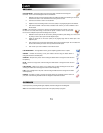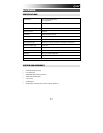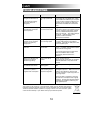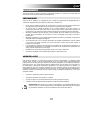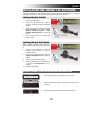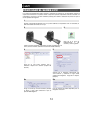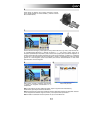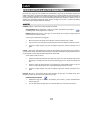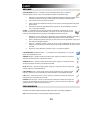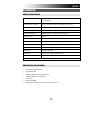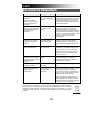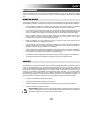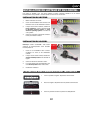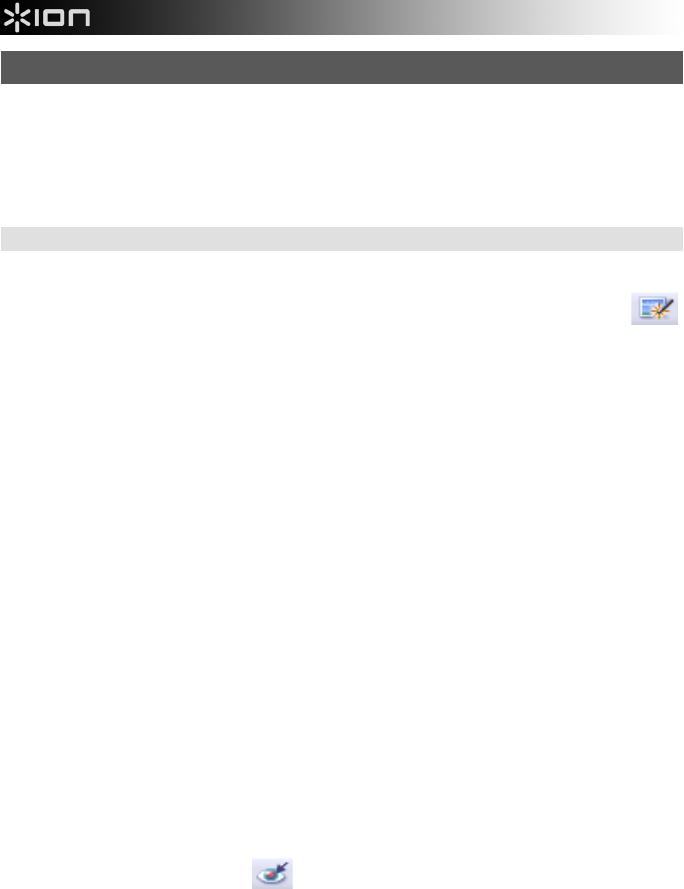
18
CÓMO EDITAR LAS FOTOGRAFÍAS
En primer lugar, haga clic en la fotografía para seleccionarla y luego use las herramientas ArcSoft para
editarla como desee. El módulo Photo Editing Tools incluye un conjunto completo de controles de mejora,
edición y retoque de fotografías. Las ventanas se pueden ampliar para brindar una vista de gran tamaño de
la foto activa. Haga doble clic en la barra de herramientas del módulo para maximizar la ventana y llenar la
pantalla de la computadora. Además del amplio espacio de trabajo con las fotos, el módulo Photo Editing
Tools incluye cinco conjuntos distintos de controles:
AJUSTE
ENHANCE (Mejora) – Esta función incluye dos tipos de controles:
AUTO ENHANCE (Mejora automática) – Haga clic en el botón
“Auto Enhance” para mejorar
la calidad general de sus fotografías con un solo clic.
MANUAL FIX (Arreglo manual) – Para lograr un control preciso de la mejora de imagen ajuste los
cursores de brillo, contraste y nitidez.
Cómo mejorar manualmente una fotografía:
1. Mueva los cursores para ajustar el nivel de brillo, contraste, saturación, tinte y nitidez.
2. Use el cursor de zoom para lograr una vista más cercana de cómo afectan los controles a la foto.
3. Haga clic en “Apply” (Aplicar) si le gusta el resultado. Haga clic en “Cancel” (Cancelar) si no le
gusta.
COLOR – Esta función está diseñada para reparar las fotos digitales que tienen colores poco naturales o
son demasiado oscuras. Es también ideal para reparar versiones escaneadas de viejas impresiones que se
han descolorido o cuyos colores cambiaron después de muchos años.
Cómo reparar el color de una foto:
1. Arrastre los cursores de balance de color para hacer que el color de la foto parezca más natural.
Agregue rojo o amarillo para hacer la foto más cálida. Agregue azul o verde para hacerla más
fría.
2. Arrastre el cursor de aclarar/oscurecer a la izquierda para revelar detalles ocultos en una foto
oscura o a la derecha para hacer que una foto descolorida parezca otra vez nueva.
3. Haga clic en “Apply” (Aplicar) si le gusta el resultado. Haga clic en “Cancel” (Cancelar) si no le
gusta.
RED-EYE (Ojos rojos) – Esta función permite reparar fácilmente los ojos rojos, un problema común de la
fotografía con flash. Hay dos maneras de reparar los ojos rojos:
REPARACIÓN AUTOMÁTICA
1. Simplemente haga clic en el botón “Fix Red-Eye” para encontrar y reparar automáticamente
todos los ojos rojos.
2. Si no se reparan todos los ojos rojos, use el método “Click to Fix” (Hacer clic para reparar).